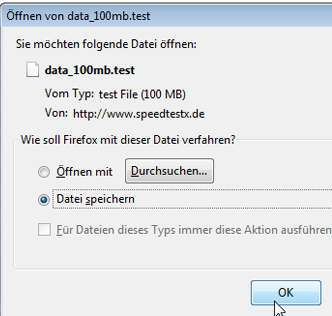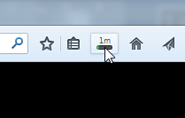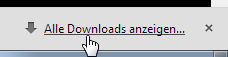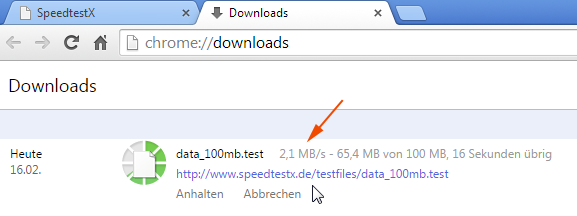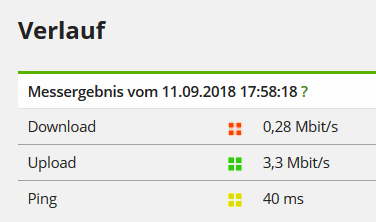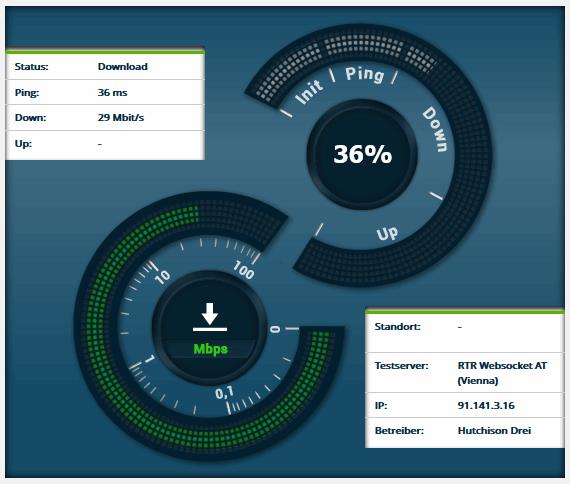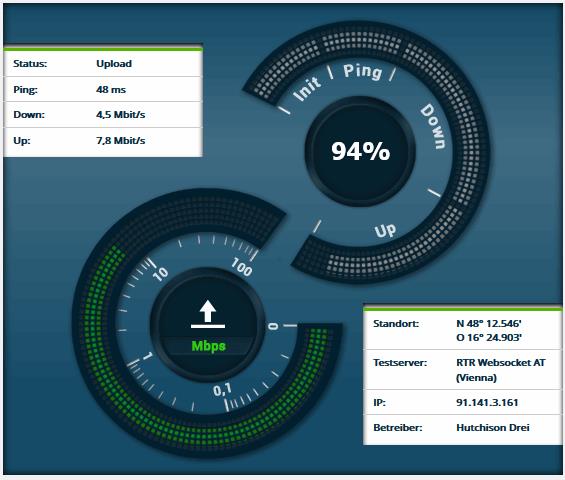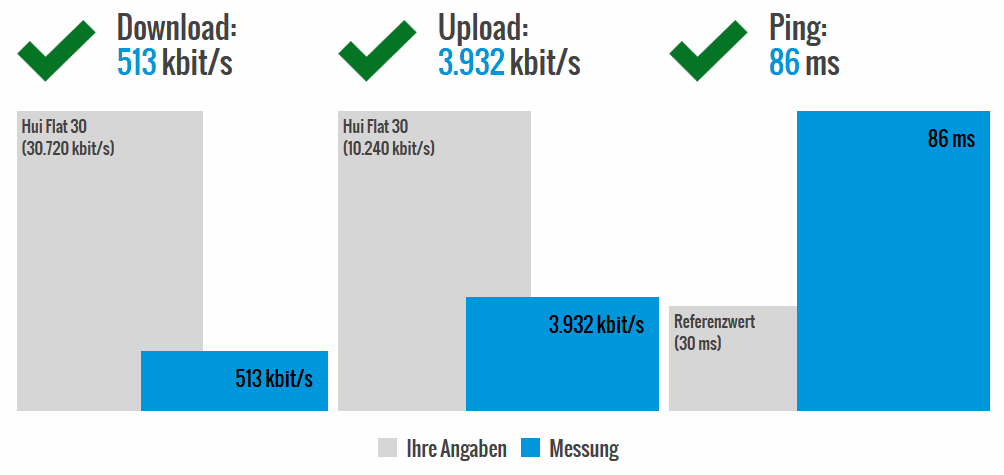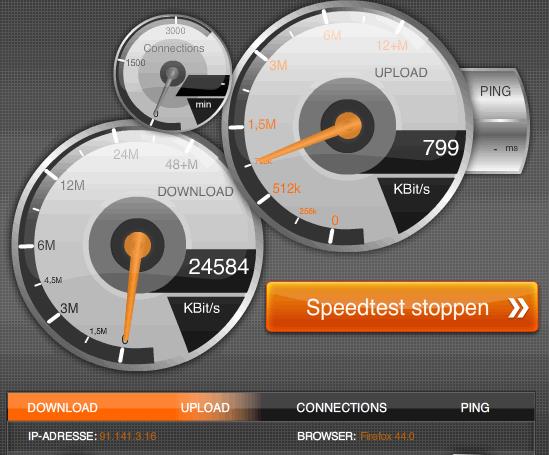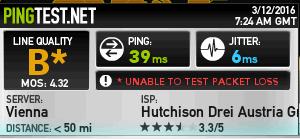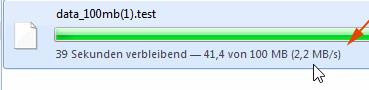http://sites.schaltungen.at/4g-lte-netz/speed-test
http://www.linksammlung.info/
http://www.schaltungen.at/
Wels, am 2016-03-12
BITTE nützen Sie doch rechts OBEN das Suchfeld
[ ] [ Diese Site durchsuchen]
DIN A3 oder DIN A4 quer ausdrucken
*******************************************************************************I**
DIN A4 ausdrucken siehe
http://sites.schaltungen.at/drucker/sites-prenninger
********************************************************I*
~015_b_PrennIng-a_4g.lte.netz-speed-test (xx Seiten)_1a.pdf
https://www.fts-hennig.de/antennen/
Netztest Speedtest-App Internet-Speedtest
8 Mbit/s = 8.000 kbit/s = 1MB/s = 1MBytes/sec.
8 kbit/s = 8.000 bit/s = 1kB/s
Eine korrekte Umrechnung mit dem Faktor 1024 (1Kbit/s) ist generell unüblich.
Unter "Type" wird unterschieden zwischen
Mobile (d.h. App im Mobilfunknetz),
WLAN (App) (d.h. App im WLAN) und
Browser(d.h. Test wird im Browser ausgeführt, wobei nicht nach Art des Internetzugangs unterschieden wird).
Falls als Type "Mobile" gewählt wird, kann unter "Technologie" zwischen
2G (GSM),
3G (UMTS)
4G (LTE)
unterschieden werden.
https://www.netztest.at/de/Test
Ping-Werte
< 50ms sehr gut (Ping 33ms - Jitter 6ms)
50,, 90ms gut (Ping 60..145ms - Jitter 10..20ms)
90..150ms akzeptierbar / befriedigend
150..300ms schlecht (Online-Anwendungen werden nicht gut funktionieren)
> 500ms sehr schlecht
Ping
Diese Messung zeigt an, wie lange ein "Paket" von Daten benötigt, um von Ihrem Computer zu einem Server im Internet und zurück zu gelangen.
Wann immer Sie verzögerte Antworten in Internet-Anwendungen erfahren - dies würde auf einen höheren als den gewünschten Ping zurückzuführen sein.
Ähnlich wie beim Paketverlust ist niedriger beim Ping besser.
Ein Ergebnis < 100 ms sollte von jeder anständigen Breitbandverbindung erwartet werden.
Jitter
Sobald Sie Ping verstehen, sollte Jitter auch Sinn machen.
Jitter ist lediglich die Varianz bei der Messung aufeinanderfolgender Ping-Tests.
Zero Jitter bedeutet, dass die Ergebnisse jedes Mal gleich waren, und alles über Null ist der Betrag, um den sie variierten.
Wie die anderen Qualitätsmessungen ist ein niedrigerer Jitterwert besser.
Und während etwas Jitter über das Internet erwartet werden sollte, ist es ideal, wenn es ein kleiner Bruchteil des Ping-Ergebnisses ist.
Pin-Test über CMD-Befehl durchführen
Mit dem Ping-Test können Sie sowohl die Verbindung zu einer Webseite, Ihrem lokalen Netzwerk oder einem anderen Computer überprüfen.
-
Drücken Sie gleichzeitig die Tasten [Windows] und [R], sodass sich der Befehl "Ausführen" öffnet. Geben Sie dort "cmd" ein und bestätigen Sie mit "OK".
-
Geben Sie im Editor den Befehl "ping localhost" um die Verbindung zum lokalen Host zu prüfen. Sie können jedoch auch die Verbindung zu einem Computer mittels der IP-Adresse ermitteln: "ping 111.222.33.4". Auch die Verbindung zu einer Webseite ist möglich: "ping www.chip.de"
-
Bestätigen Sie Ihre Eingabe mit "Enter" und warten Sie einen kurzen Moment. Anschließend erhalten Sie Informationen darüber, ob die Verbindung erfolgreich steht oder nicht und wie lange die Pingzeit ist.
-
Möchten Sie einen spezielleren Ping-Test ausführen, können Sie alle verfügbaren Möglichkeiten über den Befehl "ping /?" anzeigen lassen. So können Sie zum Beispiel die Größe der verschickten Pakete verändern.
http://topspeeddatacommunic.speedtestcustom.com/
https://www.wieistmeineip.at/ping/
RTR-Netztest 3G/4G/LTE-A IPv6
Android-App - Version 2.2 4,46 MByte (Smartphones ab Android Version 4.0)
https://play.google.com/store/apps/details?id=at.alladin.rmbt.android
RTR-Netztest : RTR Server 10G AT
Betreiber : Hutchison Drei (AT)
Zugang WLAN : Haidestrasse 11A - Browser Firefox -
Zugang WLAN : A-4863 Seewalchen/Buchberg Bräuwiese 15C
Handy Android-App
Standort : N 47°56.263' E 13°33.184' (GPS, +-14m)
Netzerkennung : 3 HuiTube (WLAN SSID)
Download : 33 Mbit/s
Upload : 9 Mbit/s
Ping : 33 ms
Signal : -44 dBm
Quallitätstest : 89% (77/86)
IP-Netzwerk : H3G-AUSTRIA-AS, AT
WLAN-Anbindung : 72 Mbit/s
Die Version 2.2 des RTR-Netztests bietet eine Vielzahl unterschiedlicher Features.
Neben dem verbesserten Design misst der RTR-Netztest nicht nur die Geschwindigkeit Ihrer aktuellen Internetverbindung, sondern bestimmt auch eine Reihe von Qualitätsparametern (z.B. Transparenz der Verbindung, Signalstärke, Konnektivität auf unterschiedlichen Ports, Veränderungen bei der Datenübertragung, Übertragungsdauer für eine Referenz-Website, Voice over IP).
Gleich beim Aufruf der App informieren Sie unterschiedliche Symbole über Ihre Internetverbindung:
Mobilfunk oder WLAN, im Hintergrund laufende Datenübertragung, IP-Adresse und den Standort.
Der Start-Buttons lässt den RTR-Netztest in gewohnter Weise starten, gefolgt von den QoS-Tests (QoS steht für Dienstequalität/Quality of Service).
Der Fortschritt des QoS-Tests ist an horizontalen Balken erkennbar.
Sobald alle Tests abgeschlossen sind, können Sie die Ergebnisse in der Zusammenfassung sowie in weiteren Reitern Detailinformationen sehen.
Das Menü befindet sich in Übereinstimmung mit der aktuellen Android-Version auf der linken Seite und enthält Schaltflächen zu Startseite, Verlauf, Karte, Statistik, Hilfe, Information und Einstellungen.
Hutchion Drei
HuiFlat 30
Download SOLL 30 Mbit/s IST aber nur 5,3 Promil = 0,16 Mbit/s
Upload SOLL 10 Mbit/s IST aber nur 6,2 Prozent = 0,62 Mbit/s
Standort: N 48° 10.086' O 14° 1.376'
*****************************
https://www.drei.at/portal/de/bottomnavi/kontakt-und-hilfe/tipps-und-tricks/speedtest/
Das von Drei empfohlene Programm RTR-Netztest bringt immer bessere Werte als bei privaten Tests.
Für andere mobile Betriebssysteme und für Desktops steht der RTR-Netztest im Web-Browser zur Verfügung.
Es wird die jeweils aktuelle Version von
Google Chrome
Mozilla Firefox
Apple Safari
Microsoft Internet-Explorer (ab IE9) = MS Edge
Opera
unterstützt.
RTR-NETZTEST > Hilfe > Fragen zum Testergebnis .. > Wie interpretiere ich die Testergebnisse richtig?
Üblicherweise ist die Datenverbindung vertraglich auf eine bestimmte Geschwindigkeit beschränkt („bis zu“-Geschwindigkeit).
Die Betreiber haben die technische Möglichkeit, eine derartige Beschränkung für einzelne IP-Adressen aufzuheben.
Dies kann
z.B. die RTR-Netztest-Server betreffen.
Das kann in einzelnen Fällen dazu führen, dass beim RTR-Netztest eine höhere Geschwindigkeit gemessen wird, als normalerweise erreicht wird.
Derartige Maßnahmen werden / wurden bei Tests im Netz der Hutchison Drei Austria GmbH beobachtet.
Downlink:
dunkelgrün > 30 Mbit/s,
grün 3..30 Mbit/s, gelb 1..3 Mbit/s,
rot < 1 Mbit/s
Browser - Download 3,0 Mbit/s bei LTE (4G) SOLL 10 bis 30 Mbit/s
Die verwendete Skalierung ist technologieunabhängig und orientiert sich ausschließlich an den gemessenen Datenraten.
Allerdings sind besonders hohe Datenraten nur mit bestimmten Technologien, wie z.B. HSPA+ oder LTE zu erreichen.
Von daher ist ein rotes Ergebnis nicht unbedingt schlecht, wenn in dem betreffenden Gebiet grundsätzlich nur eine langsame 2G-Verbindung möglich ist
und diese auch zu 100 % erreicht wird.
Diese Netto-Datenrate ist um ca. 10% niedriger als die Brutto-Datenrate Ihres Internet-Anschlusses.
Uplink:
dunkelgrün ab 10 Mbit/s,
grün 1..10 MBit/s, gelb 0,5..1,0 Mbit/s,
rot < 0,5 Mbit/s
Browser - Upnload 1,5 Mbit/s SOLL 3,3 bis 10 Mbit/s
Besonders wichtig ist die Upload-Datenrate beim Versand von Fotos, bei File-Sharing oder bei Video-Chats.
Diese Netto-Datenrate ist um ca. 10% niedriger als die Brutto-Datenrate Ihres Internet-Anschlusses.
Ping (Latenz):
dunkelgrün < 10 ms, grün 10..25 ms,
gelb 25.. 75 ms, rot > 75ms
Browser - Ping (Latenz) 50ms SOLL 50ms bis 20ms
Ping Test. Mit einem Ping Test kann man überprüfen, ob man andere Rechner im Netzwerk oder im Internet erreichen kann.
C:\User\PC>ping 127.0.0.1
Unter "Ping" (technisch korrekter als "Latenz" bezeichnet) versteht man die Zeit, die ein kleines Datenpaket von Ihrem Gerät zu einem Server im Internet und zu Ihrem Gerät zurück benötigt. Gemessen wird die Ping-Zeit in Millisekunden (ms).
Die Ping-Zeit ist ein wesentlicher Indikator bei Online-Spielen, aber auch beim ganz normalen Internet-Surfen wirkt sich die Ping-Zeit deutlich auf die "Trägheit" des Zugangs aus.
Die Verzögerung wird sowohl durch die Technologie Ihres Internetzugangs als auch durch dessen Auslastung maßgeblich beeinflusst.
Bei Zugriff auf weit entfernte Server wirkt sich auch die Länge des Übertragungswegs auf die Ping-Zeit deutlich aus (z.B. in Japan ca. 280 ms).
Schnelle Internetzugänge weisen eine Ping-Zeit von weniger als 2 ms auf (Glasfaser), langsame Internetzugänge können Ping-Zeiten von über 500 ms erreichen (Zugang per GSM).
Typisch sind Ping-Zeiten im Bereich von 10-50 ms.
Signalstärke RSRP -87 dBm
Mobilfunk LTE (4G): dunkelgrün 50..85 dBm, grün 85..95 dBm, gelb 95..110 dBm >111 dBm rot
Mobilfunk GSM/UMTS: dunkelgrün 40..75 dBm, grün 75..85 dBm, gelb 85..100 dBm >101 dBm rot
WLAN: dunkelgrün 30..51 dBm, grün 51..61 dBm, gelb 61.. 75 dBm >76 dBm rot
RSRP LTE (4G)
-70dBm bis -80dBm Sehr guter Pegel Telefonie und Internet funktionieren ohne Störungen
-80dBm bis -90dBm Guter, solider Pegel Internet und Telefonie mit kleinen Störungen
-90dBm bis -100dBm Mittelmäßiger Pegel Internet und Telefonie mit größeren Störungen
-100dBm bis -110dBm Schlechtes Signal Internet nur mit Abbrüchen, Telefon nicht mehr
>111dBm Wenig bis kein Signal Keine Verbindung oder Verbindungsabbruch
- 50 dBm bis -79 dBm Sehr guter Pegel Telefonie und Internet funktionieren ohne Störungen
-80 dBm bis -89 dBm Guter, solider Pegel Internet und Telefonie mit kleinen Störungen
De stärker Ihr Endgerät das Signal einer Basisstation (oder eines WLAN-Accesspoints) empfängt, umso schneller und stabiler ist die Internetverbindung. Befindet sich Ihr Mobiltelefon in der Nähe eines offenen Fensters oder im Freien, ist das Signal im Allgemeinen besser als im Inneren eines Gebäudes. Bei einer Verbindung mittels WLAN ist für ein gutes Signal wichtig, dass sich möglichst wenig Hindernisse (z.B. Wände) zwischen WLAN-Accesspoint und Ihrem Endgerät (z.B. Tablet) befinden
https://www.rtr.at/de/tk/rtrnetztest_tests
https://www.netztest.at/de/Karte
Welche Internetzugänge haben welche Pingzeiten?
DSL 40 ..100ms
DSL + Fastpath 10 .. 20ms
DSL2+ 15 .. 30ms
SAT Internet 200 ..350ms
VDSL 15 .. 30ms
SDSL 10 .. 20ms
Kabel Internet 20 .. 30ms
Glasfaser (FTTH) 5 .. 20ms
UMTS 200 ..400ms
HSPA 80 ..140ms
LTE (4G) 20 .. 80ms
Mit Ping-Spitzenwerten bis 20ms, taugt ein LTE-Zugang sogar für Onlinegames.
Mann sollte allerdings bedachten, dass LTE-Internetzugänge stets eine Volumen-Limitierung aufweisen und nicht unbegrenzt Highspeed bieten (Drosselung).
********************************************************I*
Computer Bild Netztest Speedtest 4.0
Ident mit den Öst. Programm " Wie ist meine IP"
http://www.wieistmeineip.at/lte-speedtest/
http://dsl-speedtest.computerbild.de/
********************************************************I*
LTEWatch H-Edition Christof geht nicht mit 3HuiTube
Speedtest 2017-01-29 Christof in Ehrwald Tirol
LTE
LTE (4G)
Hutchion 3 AT
HuiFlat150
Ehrwald
Down 150 Mbit/s (IST 70 Mbit/s)
Up 50 Mbit/s (IST 30 Mbit/s)
http://www.lte-anbieter.info/technik/rsrp.php
LTEWatch v1.1 | für Huawei-Modelle
ltewatch-h.zip LTEWatchH.exe LTEWatch [H]
Das umfangreiche Analyse-Tool für Huawei-Geräte mit Hilink
Mit einer neuen LTEWatch-Version speziell für Huawei-Geräte, gehört dieser Nachteil der Vergangenheit an.
Mit dem kostenlosen Tool von LTE-Anbieter.info können Sie erstmals(!) alle wichtigen Empfangsparameter bequem ablesen und im zeitlichen Verlauf analysieren.
Interessant für Profis und Laien gleichermaßen.
Denn zur Ausrichtung einer LTE-Antenne oder der Fehleranalyse, sind diese Werte unabdinglich.
Das Tool funktioniert mit den meisten Huawei-Geräten neueren Datums mit Hilink-Oberfläche.
Das Programm können Sie folgend völlig kostenlos herunterladen und nutzen.
Eine Installation ist nicht nötig. Entpacken Sie das Programm einfach in ein Verzeichnis ihrer Wahl (z.B. auf dem Desktop) und starten die LTEWatchH.exe.
Davor muss Ihr Huawei-Gerät bereits mit dem Internet verbunden sein.
Falls Sie ein Passwort hinterlegt haben, muss dies im Tool einmalig hinterlegt werden, da sonst keine Analyse stattfinden kann.
Beachten Sie auch, dass für den Betrieb Microsoft .NET installiert sein muss.
Da etliche andere Softwareprogramme dies ebenfalls benötigen, findet sich .NET bereits auf den meisten PCs.
Für alle Fälle, haben wir den Downloadlink auf der Seite von Microsoft hinterlegt.
http://www.lte-anbieter.info/ltewatch/huawei.php
********************************************************I*
Speedtest 2017-01-28
HSPA+ LTE
Mobil/3G LTE
Hutchion Drei 3 AT
Hui Sim 9GB HuiFlat30
A-4600 A-4600
Down 4.096,0 Kbit/s 30.720,0 Kbit/s (IST 1/50igstel)
Up 2.048,0 Kbit/s 10.240,0 Kbit/s (IST 1/20igstel)
Pin3 30ms 30ms
http://www.lte-anbieter.info/technik/rsrp.php
https://www.fts-hennig.de/antennen/blog/lte-leistung/
RSSI
www.speedtest.at
********************************************************I*
LTE Signalstärke und Leistung
02. Sep 2016
Was sind RSRP, RSRQ, RSSI und SINR?

FTS Hennig
Im LTE-Netz sind wir ständig darum bemüht, die höchsten Datenraten im Download und Upload zu erreichen.
Der erste Schritt für eine erfolgreiche Router-Installation ist die Bereitstellung von Signalstärke und Signalqualität.
Was können wir für den besten LTE Empfang selbst unternehmen?
Was bedeuten die Begriffe RSRP, RSRQ und SINR?
Die wichtigsten Qualitätskriterien für den LTE Empfang sind:
-
RSRP (Referenz-Signal des Empfangspegels)
-
RSRQ (Referenzsignal der Empfangsqualität)
-
SINR (Signal zu Interferenz & Signal Rauschverhältnis)
Der RSRP Wert
RSRP (Referenzsignal der Empfangsfeldstärke am Endgerät) steht für die Signalstärke.
Sie ist von größter Bedeutung, da danach die Zellenauswahl und der Einwahl- bzw. Wiedereinwahl-Prozess bestimmt wird.
Für mobile Anwendungen wird das Handover (Verbindungsübergabe) davon abhängig gemacht.
Der RSRP-Wert ist ein Dämpfungswert in dBm (Dezibel Milliwatt).
Wenn wir uns vorstellen, dass die einzelnen Basisstationen und Endgeräte bei den Nutzern nicht mehr als -23 dBm Sendeleistung ausstrahlen dürfen
und auf dem Weg zu dem jeweiligen anderen Empfänger Verluste auftreten, muss der Wert immer geringer als die -23 dBm sein.
Optimale Werte liegen zwischen -50 und -70 dBm.
Alles was unter -80 dBm liegt, hat noch einen sehr guten Pegel für den Empfang und benötigt maximal eine kleine Fensterantenne, um das Sendesignal noch zu verbessern.
Bis -90 dBm liegt bei LTE noch alles im grünen Bereich und das Telefon sollte auch funktionieren.
Oberhalb der -90 dBm wird es mit dem Telefon kritisch.
Bis -100 dBm sollte das Internet aber noch relativ stabil funktionieren.
Aber ab -110 dBm kommt dann der gesicherte Abriss der Verbindung und es funktioniert nichts mehr.
Für die zuletzt genannten Fälle hilft nur eine
externe LTE Antenne.
RSRP
-70dBm bis -80dBm Sehr guter Pegel Telefonie und Internet funktionieren ohne Störungen
-80dBm bis -90dBm Guter, solider Pegel Internet und Telefonie mit kleinen Störungen
-90dBm bis -100dBm Mittelmäßiger Pegel Internet und Telefonie mit größeren Störungen
-100dBm bis -110dBm Schlechtes Signal Internet nur mit Abbrüchen, Telefon nicht mehr
>110dBm Wenig bis kein Signal Keine Verbindung oder Verbindungsabbruch
RSRQ - die Empfangsqualität
RSRQ (Referenzsignal der Empfangsqualität) ist das Maß der Signalqualität.
Der Wert wird vom Nutzer gemessen und an das Netz gesendet.
Damit steuert das Netz die Übertragungsgeschwindigkeit und das Handover. Der RSRQ-Wert berechnet sich wie folgt:
RSRQ [W] = N × RSRP [W] / RSSI [W]
N entspricht der Anzahl der Ressourcenblöcke in dem LTE-Netz in dem jeweiligen Frequenzbereich. In dem 800 MHz-Bereich von LTE haben wir meistens 10 MHz Kanalbandbreite, was 50 Ressourcenblöcken entspricht.
RSSI (Received Signal Strength Indicator) stellt einen Indikator für die Stärke des Empfangssignals dar.
RSSI ist effektiv ein Maß für die gesamte im entsprechenden Spektrum ( 1,4 MHz; 3,5 MHz; 10 MHz; 15 MHz; 20 MHz) enthaltene Energie.
Die gemessene Energie, also der gemessene Empfangswert, beinhaltet alle Signale,
z.B. Signale der Steuerkanäle, der Datenkanäle, der benachbarten Zellen (Interferenz), Hintergrundgeräusche und Störungen.
Um relativ genaue Ergebnisse zu erhalten, führt das System permanent über alle Ressourcenblöcke und Frequenzen im Frequenzband die Prüfung durch.
Der RSSI-Wert wird deshalb immer besser ausfallen als der RSRP-Wert. RSSI ist die absolute Signalstärke, die von der Antenne empfangen wird.
FAZIT
Der RSRQ Wert steht für die Qualität des Signals und ist das Verhältnis des Nutzsignals RSRP und dem Gesamtsignal RSSI über alle Ressourcenblöcke der Bandbreite.
Wir als Nutzer des LTE Netzes müssen die Werte nicht berechnen können.
Wir sollten aber deren Ergebnisse deuten und auswerten können.
RSRQ
-3 dB Keine Störungen vorhanden Exzellente Qualität
-4 bis -5 dB Kaum Störungen Keine Beeinflussung der Verbindung
-6 bis -8 dB Störungen vorhanden Störungen wirken sich auf die Verbindung aus
-9 bis -11 dB Große Störungen Spürbare Leistungsverluste vorhanden
-12 bis -15 dB Starke Störungen Keine Telefonie mehr möglich
-16 bis -20 dB Extrem starke Störungen Kein Nutzsignal vorhanden
SINR Wert - ein Maß der Qualität
Der SINR Wert ist ebenfalls ein Maß der Signalqualität. Der RSRQ-Wert wurde durch die 3GPP-Spezifikationen definiert.
Den SINR Wert definierten die Endgerätehersteller.
Der SINR-Wert wird nicht vom Netz erfasst.
SINR (signal-to-interference-plus-noise-ratio) setzt also das Signal zu Interferenz und Rauschen ins Verhältnis.
Die Leistung des Nutzsignals, geteilt durch die Summe der Leistung des Interferenzsignals (Störungen) und dem Hintergrundrauschen, ergibt den SINR Wert.
SINR(x) = P / I+N
P ist die Leistung des Nutzsignals
I ist die Interferenzleistung
N ist die Rauschzahl
Das SINR wird in dB angegeben
Anhand der Formel sehen wir, dass das SINR steigt, je besser das Nutzsignal und damit der Empfangspegel ist.
Umgekehrt können wir feststellen, dass wir bei weniger bis keinen Störungen bei niedrigem Pegel trotzdem ein gutes SINR und guten Datendurchsatz erhalten können.
SINR Wert und Datendurchsatz
> 10 dB Exzellent
6 dB bis 10 dB Gut
0 dB bis 5 dB Mittelmäßig
< 0 dB Kein Datenverkehr möglich
https://www.fts-hennig.de/antennen/blog/lte-leistung/
All diese Test zeigen nicht die tatsächlichen Werte.
Es geht besser und genauer wenn Sie von Ihrem Rechner einen ORDNER mit 0,1GB (100.000.000 Byte) Daten in die Cloud z.B. GOOGLE Drive hochladen.
0,1 GByte = 100 MByte ( = 800 Mbit) Daten hochladen und dies dauert 10 Minuten ! ! !
Upload-Geschwindigkeit = 800 Mbit / 10x60 = 1,333 Mb/s soll aber 5..10 Mb/s sein.
Der OOKLA Speedtest von HUTCHISON Drei Austria ergibt aber 9,92 Mbps siehe ganz unten unter SEEWALCHEN am Attersee.
Wie so oft bei diesen Firmen, vieles Lug und Betrug.
fritz
********************************************************I*
Android-App - LTE Speedtest App - 4G SpeedMonitor
4G Speedmonitor App V.1.05 für Androidhandy
1. Speed-Test - Wie schnell ist die aktuelle Verbindung
2. 3G & 4G Sendemasten in der Umgebung finden
3. Aktuelle Datenrate einblenden
4. Daten von Sendemasten auslesen
5. Empfangsstärke auslesen
Mobiler Speedtest + Sendestationen direkt im Blick (auch für 3G geeignet)
Für Smartphone-Nutzer, die den neuen LTE-Standard nutzen, bietet
lte-anbieter.info ab sofort eine leistungsstarke App.
Mit dieser können Sie zum Beispiel die aktuelle Leistung Ihrer Verbindung testen.
Der Speedtest ist direkt auf schnelle LTE-Netze optimiert und kann, dank starker Testserver, theoretisch Download- und Uploadraten von weit über 100 MBit händeln.
Selbstverständlich können auch Kunden mit langsameren Tarifen die App nutzen.
Voraussetzung ist ein Smartphone mit Android Version 2.3.7 oder höher.
Features der App im Detail
1) Informationen zur Verbindungsqualität und den Sendemasten
Die App bietet jedoch mehr als nur einen Speedtest.
Zusätzlich wurde u.a. ein Kartenmodus implementiert.
Hier sehen Sie zunächst Ihre aktuelle Position, gekennzeichnet durch den roten Marker mit dem Telefon.
Ein weiterer Marker zeigt die Position des Sendemastes, mit dem Sie aktuell verbunden sind.
Der Zusatz „2G“, „3G“ oder „4G“ gibt dabei jeweils an, mit welchem Mobilfunkstandard man bei diesem gerade eingeloggt sind.
Ein Klick auf den Marker liefert eine Reihe von Zusatzinfos.
Etwa der Verbindungsstärke, dem Netzprovider, der Cell-ID oder LAC (Location Area).
Die Karte listet außerdem Masten des eigenen Providers auf, die sich in der Umgebung befinden.
Wer also z.B. einen schnellen LTE-Tarif gebucht hat, aber aktuell nur mit UMTS eingeloggt ist, kann nun einfach Abhilfe schaffen.
Das Handy wird sich mit hoher Wahrscheinlichkeit in die LTE-Celle einloggen, wenn man sich in die Richtung bewegt.
Rechts unten findet man als Unterstützung einen kleinen „Wegweiser-Kompass“.
Dieser zeigt die Richtung des Mastes an, mit dem Sie verbunden sind.
Die Skala mit den blauen Balken gibt Aufschluss auf die anliegende Signalstärke.
Achtung:
Bei einigen Handymodellen und im LTE-Modus kann es sein, dass die Signalstärke nicht ausgegeben wird.
Dies ist technisch bedingt und wird hoffentlich mit einem der nächsten Android-Updates gefixt.
Datenrate einblenden
Wer auch außerhalb der App stets über die aktuellen Datenraten informiert werden möchte,
z.B. beim surfen, kann sich die Werte permanent anzeigen lassen.
Gehen Sie dazu einfach in das Menü "Einstellungen" und aktivieren den "Netzwerkmonitor".
Rechts oben blendet die App dann stets die aktuellen Werte ein.
Übrigens:
Je mehr die App verwenden, desto besser also die Informationsdichte über Senderstandorte!
Empfehlen Sie die App also, wenn Sie mögen, z.B. auf Facebook oder Twitter :-)
Datenschutz FAQ
Werden persönliche Daten gespeichert oder Bewegungsprofile angelegt?
Nein! Die App speichert nur für statistische Zwecke die Speedtestmessungen in anonymer Form.
Es ist von uns weder beabsichtigt, noch Praxis, persönliche Daten einem speziellen Nutzer zuzuordnen.
Tipps zur Nutzung
Für optimale Ergebnisse im Kartenmodus,
stellen Sie bitte die GPS-Ortung an.
Diese finden Sie unter "Einstellungen > Ort". In der App selbst gelangen Sie auch über die Einstellungen in das Menü.
Aktivieren Sie bitte "GPS-Satelliten verwenden".
Quelle:
http://www.lte-anbieter.info/app/
********************************************************I*
Speedtest RTR-Netztest von Hutchion Drei
Test der Geschwindigkeit des Internetanschlusses
RTR Rundfunk & Telekom Regulierungs-GmbH
Es gibt viele Möglichkeiten die Bandbreite Ihres Internetzugangs zu testen.
Egal ob Sie nur die Down- oder Upload-Geschwindigkeit testen wollen oder auch Ihren Ping
Speedtest der RTR: unabhängiger Geschwindigkeitstest
Wie hart diese Probe sein kann, zeigt nun erstmals ein von der Rundfunk- und Telekom Regulierungs-GmbH (RTR-GmbH) entwickeltes, kostenlos nutzbares Online-Werkzeug, der RTR-Netztest.
Und zwar unabhängig, exakt, leicht bedienbar und mit ausführlicher Hilfe.
Wie schnell ist "schnell"?
Dafür gibt es ein Maß, nämlich den Datendurchsatz pro Sekunde: Mbit/s (Megabits pro Sekunde, oft auch so geschrieben: Mbits).
Bei einem Datendurchsatz von 1 Mbit/s sollte also beispielsweise eine 3 Megabyte (MB) große Datei (etwa ein MP3-Song) in rund einer halben Minute heruntergeladen sein.
Das ist nicht sehr schnell.
Deshalb bieten die heimischen Mobilnetzbetreiber höhere Geschwindigkeiten zwischen 2 Mbit/s und 42 Mbit/s an (im neuen LTE-Netz sogar bis 100 Mbit/s).
Unsere Erhebung zeigt: Am heimischen Markt gibt es derzeit (ohne LTE) 22 verschiedene Angebote für das mobile Internet der großen Anbieter
A1, Hutchison 3G, Orange und T-Mobile, dabei wird im Durchschnitt eine maximale Verbindungsgeschwindigkeit von rund 16 Mbit/s offeriert.
Zum Vergleich:
Ein Festnetz- oder Kabel-Internetzugang sollte es auf 8 bis 100 Mbit/s bringen.
Eine normale USB 2.0-Verbindung zwischen PC/Laptop und einem externen Peripheriegerät schafft via Kabel bis zu 480 Mbit/s.
Initialisieren Ping Download Upload
Ping ist kein eigenständiger Name, sondern die Abkürzung für „
Packet Internet Groper“ und bedeutet übersetzt soviel wie Netzwerk-Datenpaket-Abtaster.
Ein Ping-Test funktioniert sehr einfach.
Dem Zielrechner werden kleine Datenpakete mit Bitte um Antwort zugeschickt.
Ist dieser verfügbar, schickt er eine Antwort zurück.
Im Ping Protokoll ist dann zu lesen, ob eine Antwort eingetroffen ist, ob die Daten korrekt zurück kamen und wie lange das ganze gedauert hat.
Ping ist ein Diagnose-
Werkzeug, mit dem überprüft werden kann, ob ein bestimmter
Host in einem
IP-
Netzwerk erreichbar ist.
Daneben geben die meisten heutigen
Implementierungen dieses Werkzeuges auch die Zeitspanne zwischen dem Aussenden eines Paketes zu diesem Host
und dem Empfangen eines daraufhin unmittelbar zurückgeschickten Antwortpaketes an (=
Paketumlaufzeit, meist
Round trip time oder
RTT genannt).
Das Programm wird üblicherweise als
Konsolenbefehl ausgeführt. Entwickelt wurde Ping ursprünglich Ende 1983
Der Ping-Wert bezeichnet die Zeitspanne zwischen dem Absenden eines Datenpaketes an einen Empfänger und des daraufhin zurückgeschickten Antwortpaketes.
Mit anderen Worten: Ihr Computer sendet eine kleine Datenmenge an einen Server und misst die Zeit, bis dieser antwortet.
Je kleiner der Ping-Wert, desto schneller werden die Daten ausgetauscht.
Das zeigt sich besonders bei Online-Games oder Videotelefonien:
Je besser der Ping, desto weniger Ruckler und Soundaussetzer gibt es.
Der Name „ping“ stammt aus der Militärtechnik. Seit dem
Zweiten Weltkrieg wird
Sonar eingesetzt, um
U-Boote aufzuspüren.
Das dabei ausgestrahlte
Schallsignal hört sich in einem U-Boot wie ein hohes Klopfgeräusch an, das als „Ping“ beschrieben wird.
https://de.wikipedia.org/wiki/Ping_(Datenübertragung)
Je geringer der Ping ist, desto besser.
Wels Haidestr. 11A
Litzlberg Bräuwiese 15C
https://www.netztest.at/de/Test
********************************************************I*
Einfacher Internet-Geschwindigkeitstest mit
DSL-Speedtest wie ist meine IP
LTE Speedtest 2017-02-06
LTE Speedtest 2016-03-12
Mit dem Geschwindigkeitstest von
wieistmeineip.de sehen Sie die Bandbreite schnell und einfach:
Sie wählen Ihren Provider, Ihre bestellte Geschwindigkeit und Ihre Postleitzahl aus und schon beginnt das Tool zu scannen, wie schnell Ihr Internet ist.
Dabei werden Datenpakete herunter- und hochgeladen.
In den Ergebnissen wird Ihnen daraufhin angezeigt, ob Ihre Bandbreite höher oder niedriger ist als das, was Sie bei Ihrem Provider bestellt haben.
http://www.wieistmeineip.at/lte-speedtest/
www.wieistmeineip.at
Speedtest 2017-01-28
HSPA+ LTE
Mobil/3G LTE
Hutchion Drei 3
Hui Sim 9GB HuiFlat30
A-4600 A-4600
Down 4.096 Kbit/s 30.720 Kbit/s (IST 1/50igstel)
Up 2.048 Kbit/s 10.240 Kbit/s (IST 1/20igstel)
Pin 50ms 30ms
http://www.wieistmeineip.at/umts-speedtest/
http://www.wieistmeineip.at/lte-speedtest/run.php#dslspeedtest
********************************************************I*
internet-speedtest
http://www.geschwindigkeit.at/
www.speedtest.at
********************************************************I*
Bandbreiten-Test von Speedmeter
Bei diesem Speedtest werden ebenfalls Datenpakete herunter- und hochgeladen.
Zusätzlich wird Ihr Ping und Ihre Connections gemessen.
Das Tool zeigt Ihnen in den Resultaten alternative Provider an, mit denen Sie schneller surfen können.
Speedmeter ist nicht nur grafisch gut gestaltet, sondern auch sehr leicht zu bedienen.
Das Ergebnis der Messung wird in kbit/s angegeben.
http://www.speedmeter.de/
********************************************************I*
SpeedTest
https://www.tarife.at/speedtest
********************************************************I*
LIWEST - Internet-Speedtest
https://www.liwest.at/produkte/internet/speedtest.html
********************************************************I*
Unter Windows 10 den Ping-Wert genau bestimmen
cmd-Befehle "ping Rechner-IP“ oder "ping Internet-Adresse"
Die Ping-Messung über Speedtest-Webseiten bietet bereits einen guten Anhaltspunkt.
Allerdings spielt bei diesen Ping-Wert der angesprochene Server eine wichtige Rolle.
Die Ping-Werte auf den Webseiten des Speedtests könnten etwa langsamer sein als die tatsäcklichen Werte.
Über die Windows-Kommandozeile können Sie deshalb Ihren Ping zu einem ganz bestimmten Server ermitteln.
z.B. GOOGLE-Server
Gehen Sie dazu so vor:
1. Drücken Sie die Tastenkombination <Windows + R>
2. Geben Sie in das Eingabe-Feld den Befehl "cmd" OK ein.
ODER
Geben Sie unter Windows rechte Maustaste auf START > Ausführen >
cmd eingeben.
Es öffnet sich die "Eingabeaufforderung".
3. Geben Sie dort "ping -t
google.com" <CR> ein.
Windows führt anschließend einen Ping-Test zum gewählten Google-Server durch.
4. Wenn Sie Ihren Ping für Skype oder ein Online-Spiel testen möchten, ersetzen Sie "google.com" einfach durch die Serveradresse des jeweiligen Programms.
So erreichen Sie die aussagekräftigsten Ergebnisse.
5. Windows zeichnet nun die jeweilige Ping-Zeiten auf.
Lassen Sie den Test ca. 10 Sekunden laufen und brechen Sie ihn anschließend mit der Tastenkombination <
Strg + C> ab.
6. Nun sehen Sie eine Zusammenfassung Ihrer Pings (siehe Screenshot).
Der Mittelwert spiegelt Ihren aktuellen Ping-Wert zum eingegeben Server am genauesten wieder.
Je geringer dieser ist, desto besser. < 30ms sehr gut > 100ms nicht genügend
Ping auf der Kommandozeile in Windows
Es werden
Datenpakete an den Rechner www.google.com gesandt.
Vom Programm wird die Zeit gemessen, bis die Antwort des
Hosts eintrifft.
Die Zeitangabe sagt aus, wie lange ein Datenpaket zum Host und wieder zurück benötigt („response time average“).
Man kann daran grob erkennen, ob das Routing zur Gegenstelle funktioniert, deren TCP/IP-Stack funktionsfähig ist und mit welcher Verzögerung bei einer Verbindung zu rechnen ist.
Die Angabe
TTL kann dazu genutzt werden, grob abzuschätzen, über wie viele Router die ICMP-Pakete gelaufen sind
(jeder Router
dekrementiert den Wert mindestens um 1, wobei der
Initialwert je nach Implementierung 64, 128 etc. sein kann).
PINGTEST.net
http://www.pingtest.net/
Ping-ScanningEin Ping-Scan ermittelt die Erreichbarkeit eines oder mehrerer Ziele im Netzwerk.
Es geht darum zu erkennen, ob ein Host erreichbar ist oder nicht.Technisch gesehen ist ein "Ping" ein Kontaktversuch auf eine IP-Adresse mit einer ICMP-Nachricht, um festzustellen, ob der betreffende Host erreichbar ist.Ping-Scanning (Grundlagen)http://www.elektronik-kompendium.de/sites/net/2103031.htm
http://www.elektronik-kompendium.de/sites/net/0901031.htm
http://www.elektronik-kompendium.de/sites/net/2103041.htm
********************************************************I*
Latenzzeiten (Ping) Mittelwert:
> 100ms nicht genügend - kritisch
< 100ms genügend - Grundsätzlich OK - ein Pingwert von bis zu 100 Millisekunden ist noch vertretbar
< 80ms befriedigend
< 60 gut (bei Online-Spielen sollte die Ping Zeit nicht über 60 ms liegen)
< 30ms sehr gut (mit 4G-LTE möglich)
Ping-Werte bis zu 40 Millisekunden sind optimal.
Bei einer Echtzeitübertragung sollte die Übertragungszeit kleiner als 30ms sein.
Insbesondere bei Online-Spielen und Videotelefonie (zum Beispiel mit Skype) ist ein guter Ping-Wert wichtig.
Wer sich im Browser von Seite zu Seite hangelt, wird kaum einen Unterschied zwischen 20 Millisekunden (ms) und 50 ms Pingzeit bemerken.
Anders sieht es aus, wenn Sie über das Internet spielen oder telefonieren.
Zum Beispiel via Skype.
Bei längeren Pingzeiten würden Sie sich mit Ihrem Gesprächspartner ständig ins Wort fallen oder unschöne Echos wahrnehmen.
Bei Onlinespielen sind superschnelle Reaktionen gefragt.
Ein paar Millisekunden mehr, können hier schon spielentscheidend sein bzw. sprichwörtlich über das virtuelle Leben entscheiden.
Verhältnismäßig lange Pingzeiten weisen, wie erwartet, vor allem ältere Breitbandtechniken auf.
Mit jeder Breitbandtechnik sind, technisch bedingt, andere Werte im Idealfall möglich.
Als Extrem sind vor allem 3G-Funkstandards wie UMTS zu nennen.
Während ein Ping bei UMTS z.B. gut und gerne 200-300 Millisekunden (ms) brauchen kann,
sind es bei DSL ca. 40-100 üblich.
VDSL und Glasfaser liefern optimal niedrige Werte von ca. 20-40 ms.
Doch auch bei LTE sind sehr kurze Pingzeiten von unter 40 ms möglich.
In der Praxis schwanken die Messwerte meist zwischen 25 und 100 ms.
Erst 4G (LTE), kann mit Werten aufwarten, die einem schnellen VDSL-Anschluss praktisch in nichts nachstehen.
Mit Ping-Spitzenwerten < 30ms, taugt ein LTE-Zugang sogar für Onlinegames.
Wer niedrige Ping-Werte von unter 30 ms anstrebt, ist am besten mit modernen Kabel-Anbietern oder VDSL-Anschlüssen beraten.
http://www.wieistmeineip.at/ping/
********************************************************I*